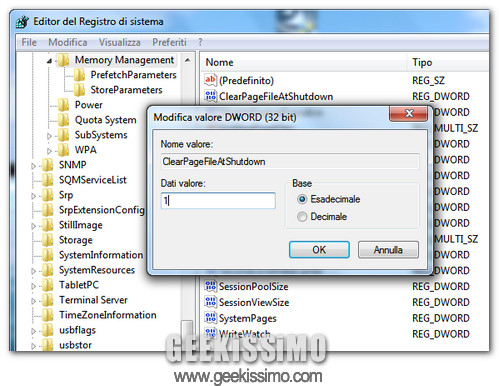
Ecco un nuovo trucchetto per Windows 7 (ma anche per le versioni precedenti dell’OS Microsoft), un trucco che i veri geek sicuramente conosceranno ma che potrebbe tornare utile a coloro che non hanno ancora molta dimestichezza con il mondo Windows.
In alcune circostanze, può capitare che le prestazioni generali del sistema subiscano degli strani rallentamenti: non ci sono nuovi programmi installati, non si eseguono applicazioni particolarmente pesanti, ma tutto “gira” più lentamente. In questi casi, escludendo virus e malware, il problema può essere identificato in una sorta di “ingolfamento” del file di paging, quello che Windows usa come estensione della RAM su hard disk per gestire meglio file e programmi.
Va quindi da sé che per mettere a posto la situazione, basta fare in modo che il sistema elimini il file di paging e lo ricostruisca partendo da zero. Ecco come fare:
- Recarsi nel menu Start, digitare regedit nella barra di ricerca veloce e premere il tasto Invio per accedere all’editor del registro di sistema;
- Accedere alla cartella HKEY_LOCAL_MACHINE\ SYSTEM\ CurrentControlSet\ Control\ Session Manager\ Memory Management;
- Fare doppio click sulla chiave ClearPageFileAtShutdown e assegnargli il valore 1.
A questo punto, per far sì che il sistema cancelli il file di paging, occorre riavviare il sistema, che ci metterà un po’ più del solito per compiere l’operazione. A riavvio effettuato, sarà possibile disabilitare la cancellazione automatica del file di paging reimpostando il valore della chiave ClearPageFileAtShutdown sullo zero.

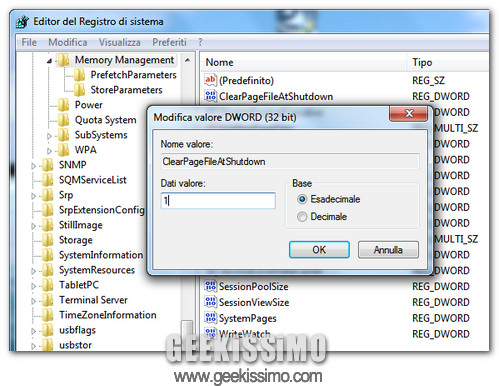
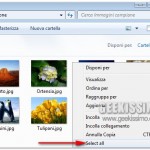

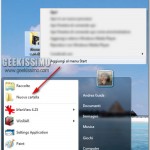

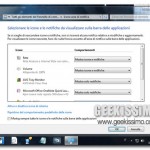
come migliorarlo definitivamente: evitare di limitarsi a 1 Gb di ram, che i banchi ormai non costano nulla, e disabilitare i files di paging… ta-daaaaaaa!!!
Il file di paging serve comunque, è come se eliminassi la partizione di swap su linux.
Tanto ormai gli hard disk sono tanto grandi che, anche con generose dimensioni di RAM (4GB), il file di paging non da problemi…
il problema non è tanto nello spazio a disposizione, è che il file di paging viene memorizzato su hd, e come un pò tutti sappiamo, è di diversi ordini di grandezza più lento della memoria RAM.
E quindi?
@itrucid
se hai 4GB di RAM si può benissimo evitare il meccanismo di paginazione su disco e disabilitarlo.
E' sempre una mossa pessima disabilitarlo, il mio computer si trova spesso sotto multi-tasking forzato con applicazioni pesanti (su Win7) e se non basta la RAM addio pc.
Anche il mio fisso si trova spesso (per non dire sempre) in multitasking, ma vuoi mettere dover leggere i dati attraverso dei circuiti elettrici e non meccanicamente? La velocità è certamente maggiore, poi amen, non è detto che 4 GB siano comunque sufficienti per tutto (io ne ho 8 :))
ehh grazie… tu l'hai disattivato avendo 8gb di ram… considera che io ne ho 4 e win in automatico mi alloca 3gb per il file di paging.. con 8 gb anche usando programmi abbastanza pesanti puoi permetterti di disattivarlo!!!
provate qui e le vostre pene finiranno 😉
fate cerca su google del testo seguente
Ram Patch v.1.1
Come superare i 3.5 GiB di RAM con Windows 7 32 bit
Utilizzando la Patch creata da me